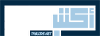x32x01
أدارة أكتب كود
- بواسطة x32x01 ||
ربما تفكر في كيفية استخدام نجروك في القرصنة الأخلاقية؟ في الأساس ، يمكنك أن تأخذ الغلاف العكسي وعكس اتصال أي جهاز عن بعد من خلال نفق TCP مع Ngrok.
كيفية تثبيت Ngrok في Termux؟
فيما يلي خطوات تثبيت Ngrok في Termux. يرجى اتباع الخطوات واحدة تلو الأخرى بعناية لتجنب أي نوع من الأخطاء. يرجى ملاحظة أنه يجب عليك الانتظار حتى يكتمل كل أمر.
1. أولاً وقبل كل شيء ، افتح Termux ثم اكتب الأمر أدناه لتحديث مستودعات Termux الخاصة بك وترقيتها.
2. الآن اكتب الأمر أدناه. سيقوم الأمر أدناه بتثبيت حزم zip و wget في Termux الخاص بك. هنا سيتم استخدام zip لفك ضغط مجلد Ngrok المضغوط بينما سيتم استخدام wget لتنزيل Ngrok.
3. الآن اكتب الأمر أدناه كما هو الحال لتنزيل Ngrok في Termux الخاص بك.
انتظر انتهاء التنزيل. قد يستغرق تنزيل Ngrok ما يصل إلى 2 إلى 5 دقائق حسب سرعة الإنترنت لديك.
4. اكتب الأمر أدناه في Termux لفك ضغط مجلد Ngrok.
5. بعد فك الضغط ، استخدم الأمر التالي لمنح نجروك الإذن بالقراءة والكتابة والتنفيذ.
6. افتح موقع Ngrok الآن بالضغط على الرابط
انقر الآن على زر التسجيل ، ثم أنشئ حسابًا جديدًا على نجروك.
أنت الآن بحاجة إلى تأكيد حساب نجروك. افتح بريدك الإلكتروني لتأكيد حساب نجروك الخاص بك. هناك سترى بريد نجروك الإلكتروني. ما عليك سوى فتح هذا البريد والنقر على زر تأكيد الحساب.
7. قم الآن بتسجيل الدخول إلى Ngrok باستخدام معرف البريد الإلكتروني وكلمة المرور وابحث عن رمز المصادقة على صفحة Ngrok. ثم ببساطة اكتب الأمر أدناه في Termux واستبدل <YOUR_AUTH_TOKEN> برمز المصادقة الخاص بك.
ملاحظة: استبدل <YOUR_AUTH_TOKEN> برمز المصادقة الخاص بك.
سيؤدي تشغيل الأمر أعلاه إلى إضافة رمز المصادقة الخاص بك إلى ملف ngrok.yml الخاص بك. سيؤدي ربط الحساب إلى سرد الأنفاق المفتوحة في لوحة المعلومات ، مما يمنحك مهلات أطول للنفق.
8. ومن ثم تم تثبيت Ngrok بنجاح في Termux الخاص بك. استخدم الأمر أدناه لمعرفة كيفية استخدام Ngrok في Termux.
ملاحظة: لحل مشكلة إعادة الاتصال في Ngrok ، افتح نقطة الأتصال فى الهاتف المحمول( الهوت سبوت ) وابدأ Ngrok مرة أخرى.
كيفية تثبيت Ngrok في Termux؟
فيما يلي خطوات تثبيت Ngrok في Termux. يرجى اتباع الخطوات واحدة تلو الأخرى بعناية لتجنب أي نوع من الأخطاء. يرجى ملاحظة أنه يجب عليك الانتظار حتى يكتمل كل أمر.
1. أولاً وقبل كل شيء ، افتح Termux ثم اكتب الأمر أدناه لتحديث مستودعات Termux الخاصة بك وترقيتها.
Code:
pkg update&&pkg upgrade2. الآن اكتب الأمر أدناه. سيقوم الأمر أدناه بتثبيت حزم zip و wget في Termux الخاص بك. هنا سيتم استخدام zip لفك ضغط مجلد Ngrok المضغوط بينما سيتم استخدام wget لتنزيل Ngrok.
Code:
pkg install zip wget -y3. الآن اكتب الأمر أدناه كما هو الحال لتنزيل Ngrok في Termux الخاص بك.
Code:
wget https://bin.equinox.io/c/4VmDzA7iaHb/ngrok-stable-linux-arm.zip4. اكتب الأمر أدناه في Termux لفك ضغط مجلد Ngrok.
Code:
unzip ngrok-stable-linux-arm.zip5. بعد فك الضغط ، استخدم الأمر التالي لمنح نجروك الإذن بالقراءة والكتابة والتنفيذ.
Code:
chmod + x ngrok6. افتح موقع Ngrok الآن بالضغط على الرابط
انقر الآن على زر التسجيل ، ثم أنشئ حسابًا جديدًا على نجروك.
أنت الآن بحاجة إلى تأكيد حساب نجروك. افتح بريدك الإلكتروني لتأكيد حساب نجروك الخاص بك. هناك سترى بريد نجروك الإلكتروني. ما عليك سوى فتح هذا البريد والنقر على زر تأكيد الحساب.
7. قم الآن بتسجيل الدخول إلى Ngrok باستخدام معرف البريد الإلكتروني وكلمة المرور وابحث عن رمز المصادقة على صفحة Ngrok. ثم ببساطة اكتب الأمر أدناه في Termux واستبدل <YOUR_AUTH_TOKEN> برمز المصادقة الخاص بك.
Code:
./ngrok authtoken YOUR_AUTH_TOKEN_HEREسيؤدي تشغيل الأمر أعلاه إلى إضافة رمز المصادقة الخاص بك إلى ملف ngrok.yml الخاص بك. سيؤدي ربط الحساب إلى سرد الأنفاق المفتوحة في لوحة المعلومات ، مما يمنحك مهلات أطول للنفق.
8. ومن ثم تم تثبيت Ngrok بنجاح في Termux الخاص بك. استخدم الأمر أدناه لمعرفة كيفية استخدام Ngrok في Termux.
Code:
./ngrok help